Как конвертировать Amazon Music в MP3 с TuneFab Amazon Music Converter

Краткое описание
TuneFab Amazon Music Converter включает встроенный веб‑плеер Amazon Music. Это значит, что вы входите в свой Amazon‑аккаунт прямо в приложении и добавляете треки или плейлисты в очередь конвертации. Программа конвертирует аудио в MP3, M4A, WAV или FLAC и создаёт DRM‑свободные файлы для офлайн‑прослушивания на любых устройствах.

Почему это может понадобиться
Коротко: если вы хотите слушать треки без интернета, сохранить плейлист для аварийного доступа или перенести коллекцию на устройство, которое не поддерживает Amazon Music, конвертация в локальные файлы даст вам гибкость. Также полезно при переносе медиатеки между проигрывателями или при создании резервной копии любимых треков.
Важно: сохранение и использование сконвертированных треков должно соответствовать условиям использования Amazon и действующему законодательству в вашей стране.
Основные возможности TuneFab Amazon Music Converter
Встроенный веб‑плеер Amazon Music
TuneFab использует встроенный веб‑плеер, поэтому нет необходимости устанавливать отдельное приложение Amazon Music. Войдите через свой Amazon‑аккаунт (бесплатный аккаунт тоже работает) и добавляйте треки напрямую в очередь.
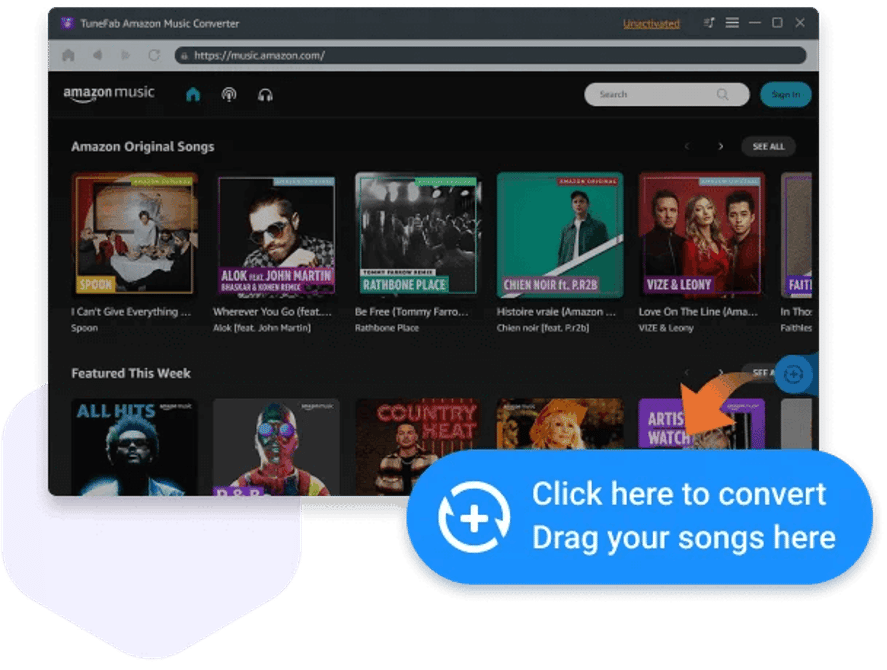
Поддержка нескольких форматов и гибкие параметры
Программа поддерживает MP3, M4A, WAV и FLAC. Для каждого формата можно вручную задать битрейт и частоту дискретизации. Это позволяет найти баланс между качеством и размером файла.
- MP3 — универсальный формат для большинства устройств.
- M4A — лучшее сжатие при сопоставимом качестве (подходит для iOS).
- WAV — без сжатия, большой объём, идеально для редактирования.
- FLAC — сжатие без потерь, оптимально для аудиофилов.
Пакетная конвертация и ускорение до 5×
TuneFab использует аппаратное ускорение и оптимизацию потоков для одновременной обработки нескольких треков. Это помогает экономить время при конвертации целых плейлистов.
Удобство использования
Интерфейс прост: перетаскивайте песни на значок «+», настраивайте параметры в меню и запускайте конвертацию кнопкой «Convert All».
Пошаговое руководство — конвертация Amazon Music в MP3
Запустите TuneFab Amazon Music Converter и откройте встроенный веб‑плеер. Войдите в Amazon‑аккаунт.
Примечание: бесплатный аккаунт Amazon Music позволяет выполнять конвертацию, но доступ к некоторому контенту может требовать подписки.
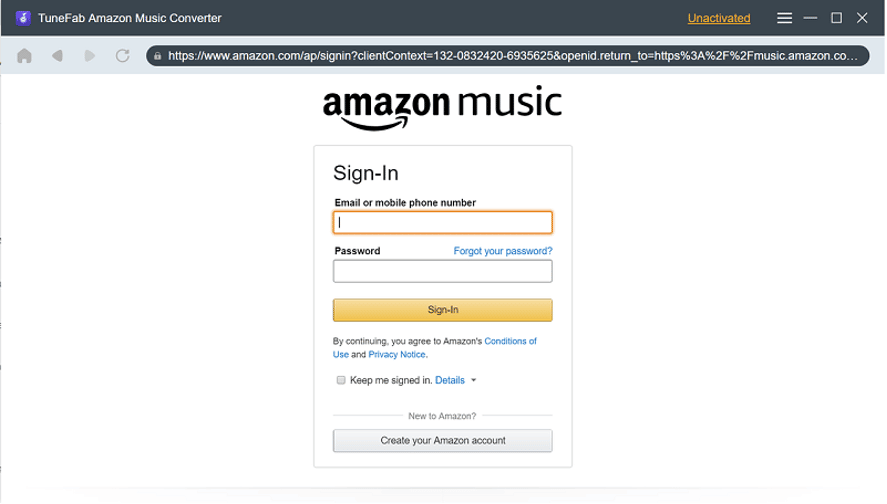
В веб‑плеере выберите треки или плейлист. Перетащите элементы на иконку «+», чтобы добавить их в очередь конвертации.
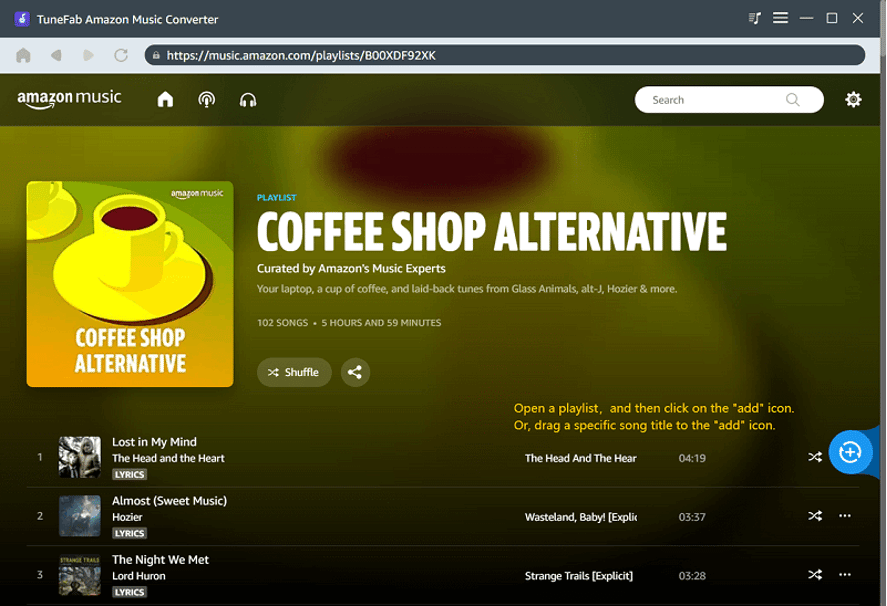
Откройте Menu → Preferences → Advanced и задайте выходной формат, частоту дискретизации и битрейт. Нажмите Save.
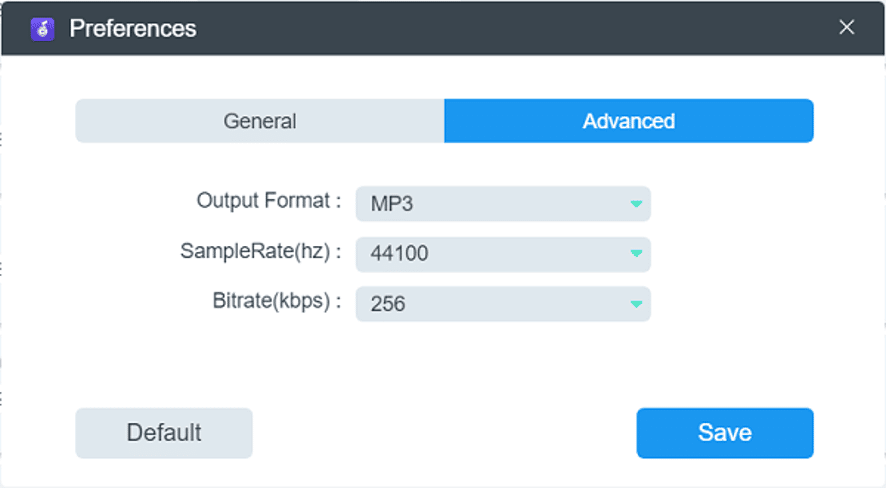
Нажмите Convert All. Программа начнёт пакетную конвертацию и сохранит файлы в выбранную папку.
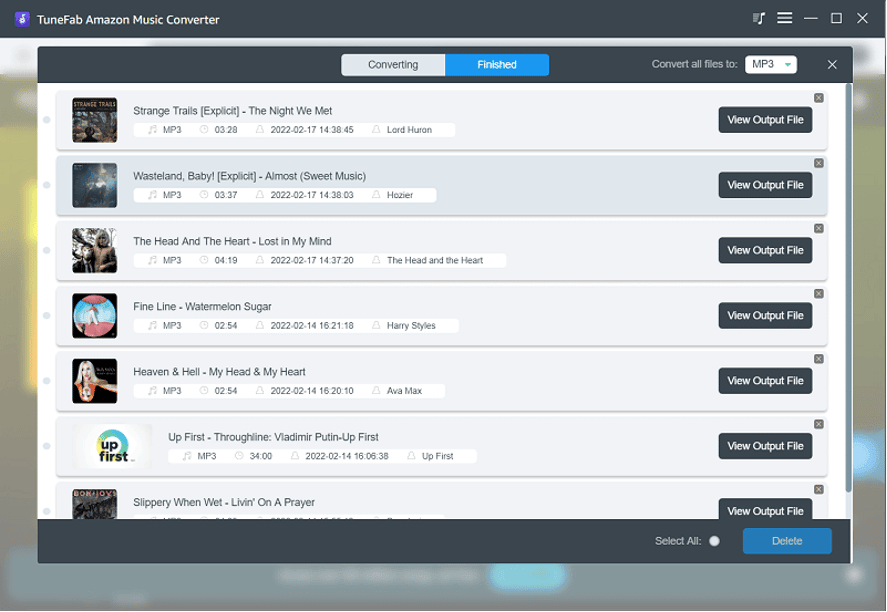
Рекомендации по выбору формата и настроек качества
- Если вам нужна максимальная совместимость и небольшие файлы, выбирайте MP3 192–320 kbps.
- Для лучшего качества при разумном размере — M4A (AAC) с 256 kbps или FLAC (lossless) для аудиофилов.
- WAV подходит для последующей работы в DAW или для архивов без потерь.
Критерий выбора: если устройство не поддерживает FLAC, конвертируйте в MP3 или M4A для совместимости.
Когда этот метод не подойдёт
- Если вы используете потоковые сервисы с ограничениями по лицензированию и вам нужно массово перераспространять треки — конвертация может нарушать условия сервиса.
- Если вам требуется официальный импорт метаданных (например, купленные треки с подробной метаинформацией), иногда лучше использовать официальный клиент или делать экспорт через поддерживаемые форматы.
Альтернативные подходы
- Официальный Amazon Music app: для офлайн‑прослушивания в приложении без конвертации.
- Рипперы и рекордеры системы (менее удобны, требуют дополнительных действий и часто дают более низкое качество).
- Сервисные инструменты для управления метаданными и пакетного переименования после конвертации.
Контроль качества и проверка результатов
- Прослушайте 3–5 треков из конвертированного списка на разных устройствах (наушники, телефон, компьютер).
- Проверьте соответствие битрейта и частоты дискретизации в свойствах файла.
- Проверьте сохранение названий, исполнителей и обложек альбомов.
Чеклист для ролей
Для домашнего пользователя:
- Войти в Amazon через встроенный плеер.
- Выбрать плейлист или треки.
- Настроить формат и качество.
- Запустить Convert All и проверить файлы.
Для администратора медиатеки:
- Установить политику хранения и резервного копирования.
- Утвердить форматы и стандарты качества (MP3 320 kbps или FLAC).
- Проверить метаданные и структуру папок.
Критерии приёмки
- Конвертированные файлы воспроизводятся на целевых устройствах.
- Битрейт и частота дискретизации соответствуют заданным параметрам.
- В файлах сохранены основные метаданные (название, артист, альбом, обложка).
Быстрая методика проверки (mini‑methodology)
- Конвертируйте небольшой набор тестовых треков (5–10 штук).
- Сравните исходный трек и результат методом прослушивания в наушниках.
- Проверяйте метаданные и целостность файлов.
- При необходимости скорректируйте настройки и повторите.
Decision‑flow: какой формат выбрать
flowchart TD
A[Нужна совместимость с большинством устройств?] -->|Да| B[MP3]
A -->|Нет, важнее качество| C[FLAC или WAV]
B --> D[Выбираем битрейт 192–320 kbps]
C --> E[FLAC — сжатие без потерь; WAV — без сжатия]Часто задаваемые вопросы
Можно ли использовать бесплатный аккаунт Amazon Music?
Да. Бесплатный аккаунт позволяет войти в встроенный веб‑плеер и добавлять треки в очередь. Однако доступ к некоторым трекам или плейлистам может требовать подписки Amazon Music Unlimited или HD.
Сохраняются ли теги и обложки альбомов?
TuneFab обычно сохраняет основные метаданные и обложки, но в редких случаях часть тегов может требовать ручной корректировки средствами каталогизации.
Есть ли риск для учётной записи Amazon?
Использование стороннего ПО для личного резервного копирования обычно допустимо, но массовое распространение сконвертированных файлов или коммерческое использование может нарушать условия сервиса. Рекомендую ознакомиться с пользовательским соглашением Amazon.
Итог
TuneFab Amazon Music Converter — удобный инструмент для тех, кто хочет иметь локальную копию своей музыки из Amazon в формате MP3 или других форматах. Программа упрощает процесс благодаря встроенному веб‑плееру, гибким настройкам качества и пакетной конвертации. Перед массовой конвертацией протестируйте выбранные параметры на небольшом наборе и убедитесь, что все метаданные корректны.
Важно: используйте результат только в рамках личного пользования и в соответствии с лицензиями контента.
Краткое руководство в 3 шага:
- Войти в TuneFab через встроенный веб‑плеер. 2) Добавить треки в очередь. 3) Настроить формат и нажать Convert All.
Похожие материалы

Собственные стикеры в Instagram Stories

Как отправлять видео в Discord — Windows, Android, iOS

Панель задач Windows 11 на нескольких мониторах — что делать

Как просмотреть и использовать данные Google

Фитнес-трекер в Notion: создать и настроить
